Altizure桌面版是一個專門為Altizure上的專業項目設計的桌面應用程序。它可以讓您輕松管理您的在線與離線的專業項目。還能一鍵同步3D模型并可以下載到本地,支持模型瀏覽和測量,還擁有模型文件格式轉換功能。
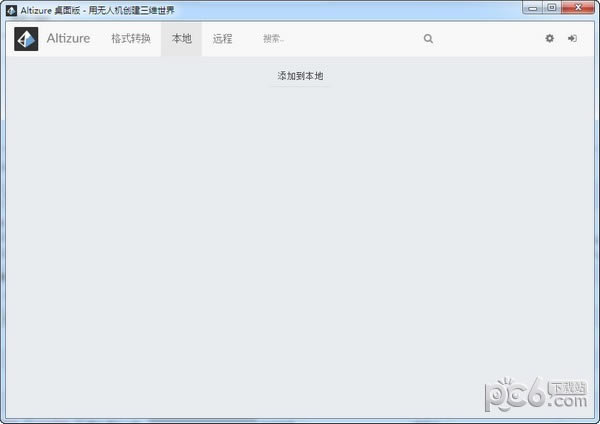
軟件特色
1、可一鍵同步3D模型
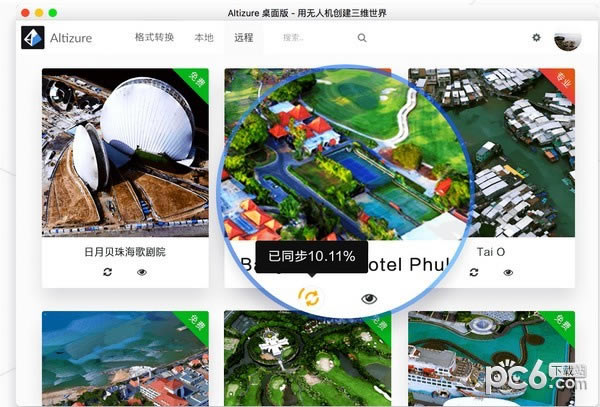
2、瀏覽與測量
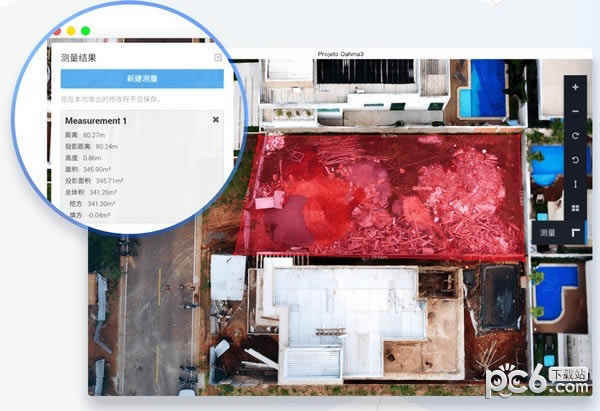
功能介紹
WEB發布平臺
探索:
探索頁面按照用戶指定的排序和篩選條件列出所有符合條件的公開項目,譬如用戶可以指定瀏覽本月*受歡迎的項目。探索頁也帶有一個搜索欄。項目列表中的每一項包括了項目縮略圖,項目作者信息和一些簡要的統計數據,比如瀏覽次數。
我的*愛:
這里按時間順序列出當前用戶曾經加入到*愛里面的所有項目,包括了權限為公開的和不可見的。
我的項目:
這里按時間順序列出當前用戶所擁有的所有項目。
云計算生產與管理平臺
具備優良的線性擴展性能,以滿足用戶不斷增長的計算需求。 具備良好的安全性和穩定性
新建項目:
通過UAV認證的用戶可以在這里創建一個新項目。
項目概況:
顯示單個項目的概況,讓項目所有者可以瀏覽和管理輸入、輸出和重建過程。在這里,項目所有者可以取消或啟動重建,上傳輸入圖像,下載輸出結果,反饋問題以及進行相關的項目設定,譬如調整項目的公開度、重新命名項目等等。可供下載的輸出結果包括多細節層次的OBJ模型和高清無水印png格式的正投影圖。
圖像:
這是本項目中用戶上傳的所有圖像的列表,幫助項目所有者瀏覽和管理輸入圖像。
報告:
包含了各種本項目重建過程中產生的詳細技術報告,比如相機估算設定、GPS校準、圖像覆蓋報告圖等等。報告中還給出了每幅照片相關信息的列表,逐一列出每張照片的特征點數目和二次投影誤差,以幫助項目所有者更好地優化輸入。
相機及點云:
點云瀏覽器顯示了三維點云和相機在其中的位置。用戶可以通過觀察相機的位置來得出作者在拍照時候的飛行軌跡。
鳥瞰圖:
這是一張超高解析度的正投影圖片,鳥瞰圖瀏覽器讓用戶可以在不同細節層次觀看這張圖片。
三維模型:
在這里用戶可以瀏覽三維模型。在實時瀏覽之余,用戶還可以進行評論或分享到其他社交網絡。
模型工坊:
包含了一些對專業版項目開放的進階功能,比如測量距離、獲得選定點的GPS坐標、瀏覽模型的網格和幾何形狀等等。
模型設定:
在這里項目所有者可以進行對模型的設定,比如設置初始相機位置、重新進行GPS校準、添加注釋等等。
模型管理系統
基本功能:
模型瀏覽器會實時加載模型,一開始可能是*粗的簡化層次,但隨著實時加載逐漸轉變為細節層次。它提供基本的瀏覽輔助功能,如縮放、旋轉、移動等,這些交互操作也支持手機上的多手勢操作。
注釋:
用戶可以在模型上添加注釋,這些注釋是依附在模型上一個三維位置的,會隨著模型的移動而移動。用戶可以為每個注釋選擇不同的顯示圖標,添加標題和內容,并在內容中插入圖片、鏈接等等。
測量:
假如模型已經校準到GPS或本地坐標,用戶可以測量三維模型上任意兩個點的距離。
網格和幾何形狀模式:
用戶可以切換不同的模式來觀看三維模型,比如從初始的紋理貼圖模式切換為網格模式或幾何形狀模式。
用戶管理系統
用戶主頁:
這是用戶的公開頁面,里面包含了他的個人簡介、加入日期等公開個人資料,他使用網站的簡要統計數據,還有他所有公開項目的列表。用戶*受歡迎的項目會直接顯示為三維模型。資深的用戶可以把本頁面當作他的代表作集。
注冊:
在這里新用戶可以通過電子郵箱地址來注冊。
登錄:
用戶可以在這里登錄。
忘記密碼:
這里讓用戶可以找回密碼。
設定:
用戶在這里可以進行一系列與自身帳號相關的設定,比如上傳頭像、更改個人簡介、重設密碼等等。UAV認證也是在此處提交。
交易紀錄:
列出用戶曾進行的付費操作,包括預購、項目付款、項目退款等等。
通知紀錄:
列出用戶曾收到的系統通知,包括重建開始、重建結束、付款、其他用戶評論的提醒等等。
使用方法
如何把專業項目同步到自己的電腦上?
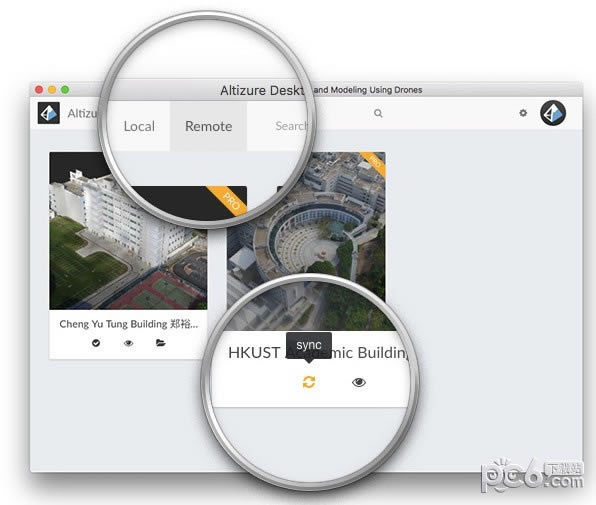
點擊“遠程”分頁。
登錄你的 Altizure 賬號。
找到您想同步的專業項目,然后點擊“同步”按鈕。當項目同步完成的時候,這個按鈕會變成一個打勾的圖標。
如果因為網絡問題同步失敗,請再次點擊這個同步按鈕進行同步。
如何把已同步的項目打包進行備份和分享?
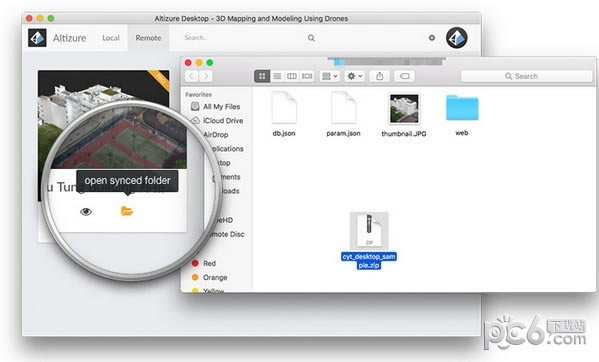
點擊“遠程”分頁。
找到已同步的項目,點擊“打開文件夾”的按鈕。
把所有這個文件夾里的文件都打包成一個壓縮文件。
這樣只要備份了這個壓縮文件,您就可以輕松保存您的重要三維數據。同時您也可以把這個壓縮文件作為最終成果提交給客戶或者朋友,他們可以再次把這個數據導入到他們的 Altizure 桌面版里觀賞。
如何把一個打包好的離線三維數據導入到 Altizure 桌面版?
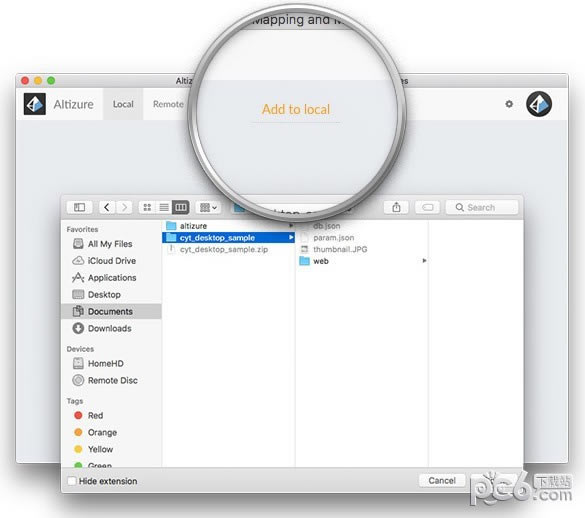
如果您還沒安裝 Altizure 桌面版,馬上下載安裝一個。
把打包好的離線三維數據解壓到電腦硬盤里。
點擊“本地”分頁。
點擊“添加到本地”,然后選擇剛才離線三維數據的解壓路徑。
這時相關項目就會列出在“本地”分頁的列表里,方便您隨時訪問瀏覽。
Altizure 格式轉換器功能介紹
轉換方式:項目obj模型轉換
可將整個項目或多個.obj文件轉換成:
格式選擇:OSGB
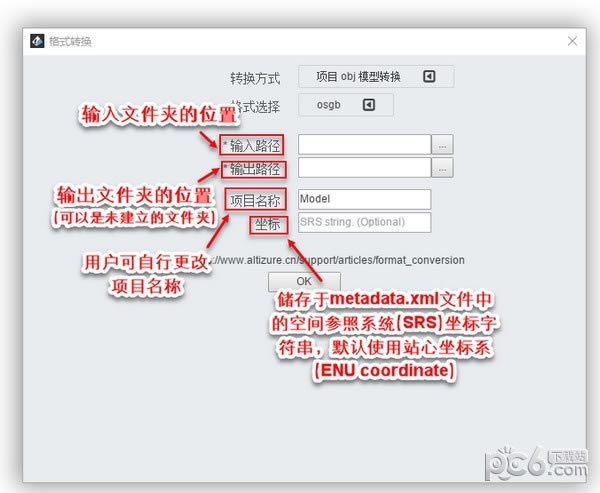
輸入路徑: 需轉換的項目或多個.obj文件的文件夾路徑。通常,此文件夾是從model.zip中解壓的。
輸出路徑: 輸出文件的文件夾路徑。這個文件夾可以是存在的,也可以是不存在的。若是不存在的文件夾,系統會新創建一個以您所輸入名字命名的文件夾。
請注意:Altizure格式轉換器的輸入和輸出路徑,暫不支持中英文混雜或中文。輸入和輸出路徑中的所有文件夾名請用全英文。
格式選擇:Orthomap
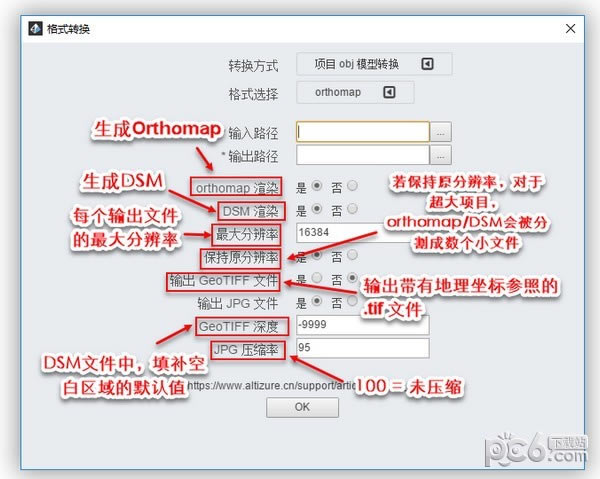
*大分辨率 & 保持原分辨率:
這兩個選項緊密相關。*大分辨率 的意思是,輸出圖像的*大分辨率不能超過所設數值(默認值是16384)。設定這一限制的原因是,對于非常大的項目(如城市級項目),系統不可能將超大orthomap/DSM只輸出到一個文件中。所以,在這種情況下,我們有兩種選擇:
第一種:我們可以降低orthomap/DSM的分辨率,將每個文件的分辨率控制在用戶所設置的*大分辨率以內。換句話講, 關閉保持原分辨率 選項,但維持*大分辨率默認值不變(或輸入其他數值)。
第二種:保持原分辨率。軟件在轉換時,會自動將orthomap/DSM的原始文件分割成數個小文件。每個文件的大小都控制在*大分辨率以內。
為什么*高的分辨率是16384?
Altizure生成的模型精度很高,如果只用一張俯視影像涵蓋整個模型,該影像文件大小會變得非常大,不方便操作。因此,我們給定參數限制輸出影像的*大分辨率。通常我們建議把*大分辨率設成16384,在該分辨率下,對于層級是level 5或以下的項目,可以生成單個文件原始分辨率的俯視影像。(單個模型片塊分辨率為512,level 5有邊長為32的片塊數,即512x32=16384)
格式選擇:Merge
簡而言之,Merge(合并文件)就是將數個OBJ小文件合成一個OBJ大文件,便于用戶進行瀏覽、編輯或修改。
了解更多有關tile_X和tile_Y的內容
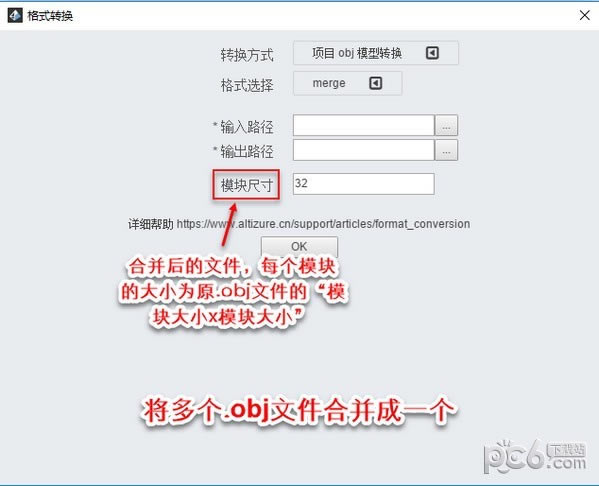
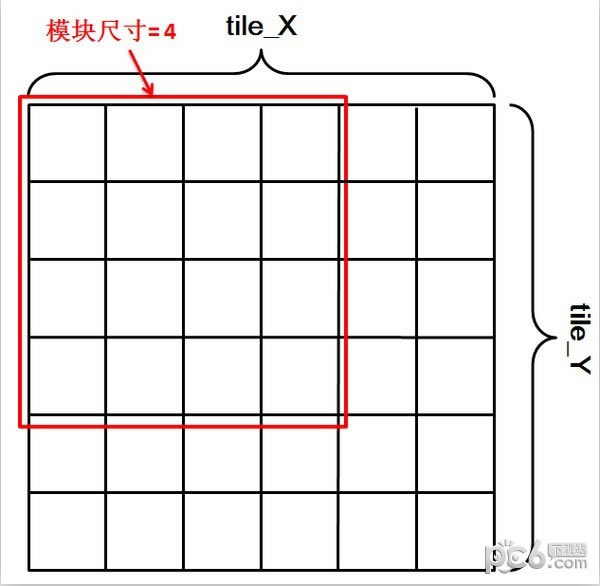
若想將一個層級的文件合并成一個OBJ,請問能如何設置模塊尺寸(Block Size)?
從Altizure上下載的OBJ文件,一般表示為:tile_l_x_y,其中l為模型的層級。在l級,它的x和y坐標的*大值不超過2^(l+1)。例如:某項目*高層級為level 5,其x和y的坐標數值不超過64 (2^(5+1)=64)。此時,如果想把level 5的所有模型合并成一整塊,合并的模塊尺寸可設置成64即可。
請注意:由于電腦內存有限,不是所有層次的模型都可以合并成一個OBJ。我們不建議使用模塊尺寸超過64的設定。另外,為了均勻拆分模型文件,不論您的模型文件有幾個level,模塊尺寸都一般設置為2的冪數。
格式選擇:KML
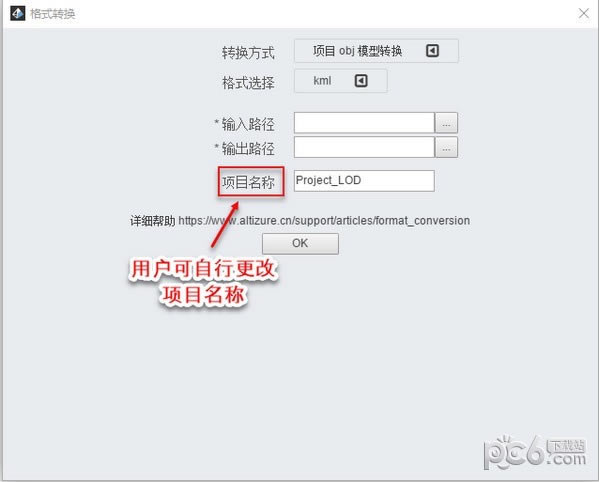
轉換方式:單個 OBJ模型轉換
單個OBJ文件可以被轉換成:
格式選擇:OSGB
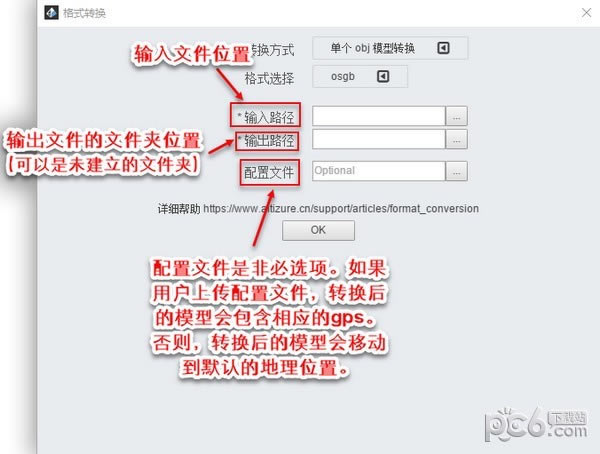
輸入路徑:需要進行轉換的OBJ文件的完整路徑。
輸出路徑:輸出文件夾的完整路徑。輸出文件夾可以是已經建立的文件夾。如果是未建立的文件夾,系統會按照用戶輸入的名字,自動建立相應的文件夾。
格式選擇:DAE
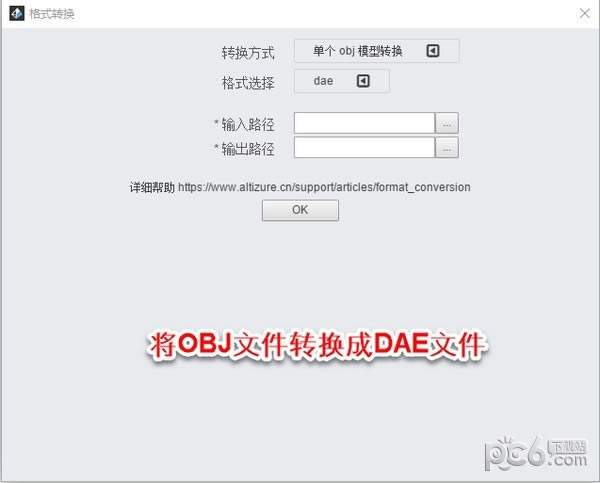
格式選擇:KML
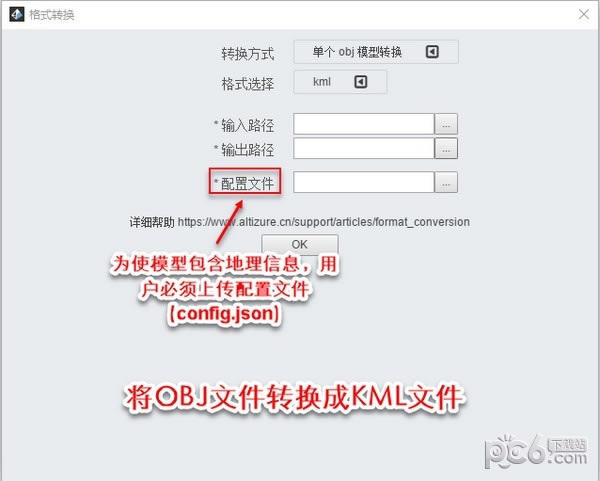
格式選擇:STL
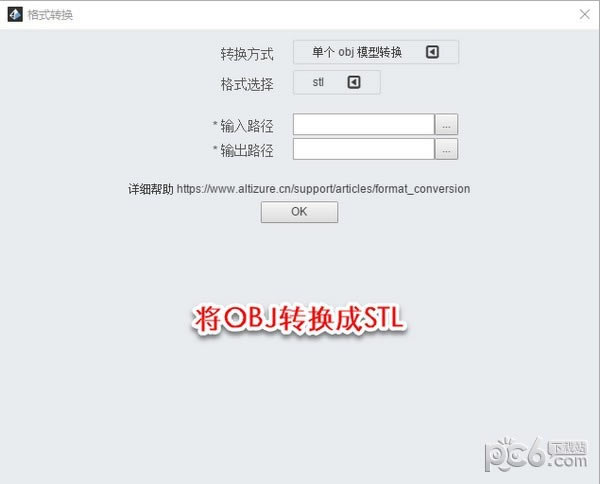
格式選擇:PLY

騰訊視頻官方版 | 45.34MB
愛奇藝視頻官方正式版 | 35.10MB
暴風影音最新版下載 | 50.3MB
酷狗音樂2022下載 | 37MB